WinXP系统电脑不显示我最近使用的文档怎么办
正常情况下,XP系统开始菜单的文档列表中会自动记录最近打开的文档,方便我们再次使用。但是,最近有些用户反映自己的WinXP系统电脑突然不显示最近使用的文档,这该怎么办呢?接下来,小编就向大家分享WinXP系统电脑不显示我最近使用的文档问题的三种解决方法。
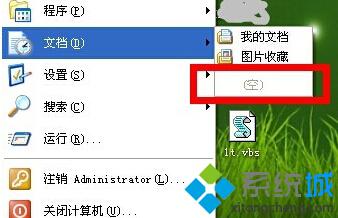
方法一:手动修改注册表
1、打开注册表,进入路径
HKEY_CURRENT_USER\Software\Microsoft\Windows\CurrentVersion\Policies\Explorer
找到 两项 NoRecentDocsHistory 和 ClearRecentDocsOnExit
意思分别是,不记录最近使用文档历史 和 推出系统清除最近使用文档;
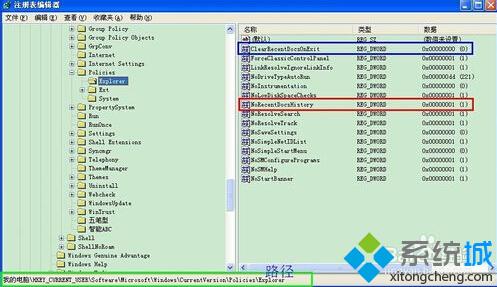
2、由上一步 我们可以看到 NoRecentDocsHistory DWORD 值为 1,表示不记录最近使用文档为是,所以我们要修改这个值 为 0,而ClearRecentDocsOnExit 的值本来就是0 ,不需修改,如果不是也要改成0;
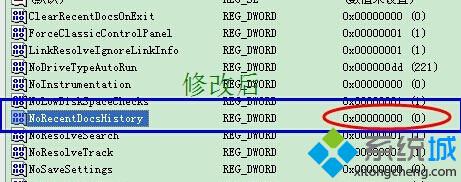
3、重启 explorer.exe ,或者重启机器,生效配置。
方法二:注册表配置文件注入
1、新建一个TXT文档,复制如下内容:
Windows Registry Editor Version 5.00
[HKEY_CURRENT_USER\Software\Microsoft\Windows\CurrentVersion\Policies\Explorer]
“NoRecentDocsHistory”=dword:00000000
“ClearRecentDocsOnExit”=dword:00000000;
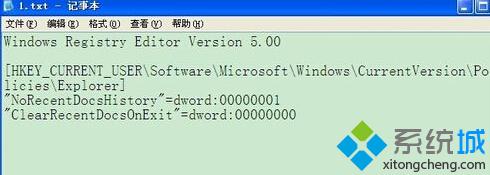
2、保存,重命名为 记录最近使用文档.reg
双击此文件,倒入到注册表中,提示时选择是;
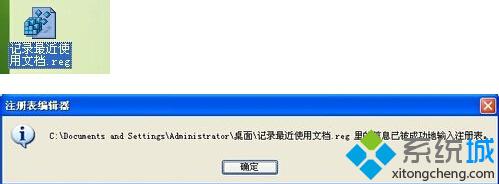
3、最后 我们打开注册表,校验一下刚才的导入,我们发现如同手动修改的一样,重启explorer,或者重启电脑生效;
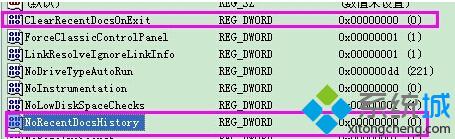
方法三:修改组策略
1、打开组策略,开始--运行--输入 GPEDIT.MSC (小写也可),点击确定,进入组策略;

2、进入组策略后,如图,依次点击,用户配置--管理模(mu)版--任务栏和开始菜单,找到靠在一起的【退出时清除最近打开文档的记录】以及【不要保留最近打开文档的记录】两项;
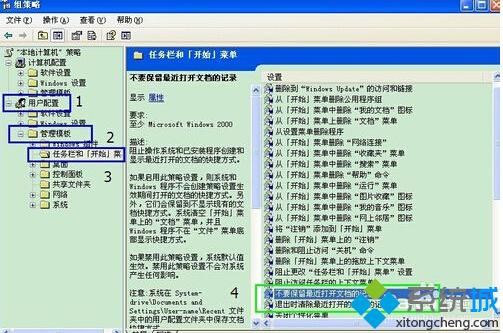
3、双击这两个选项 ,原来的配置为未配置,现在全部设置为 已禁用,点击确定,关闭组策略即可,然后重启电脑生效,这个方法最终也是会修改注册表项的。
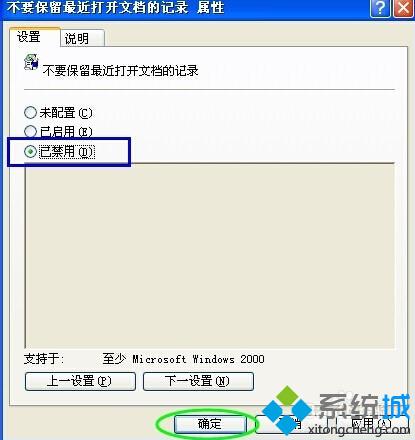
以上就是WinXP系统电脑不显示我最近使用的文档问题的三种解决方法。遇到同样问题的用户,赶紧按照小编的方法操作看看吧!
相关推荐:
WinXp系统下快速更改文件格式详细步骤
相关教程:桌面不显示我的文档xp最近的文档xp我的文档不见了win7最近使用的文档win7我的文档不能移动我告诉你msdn版权声明:以上内容作者已申请原创保护,未经允许不得转载,侵权必究!授权事宜、对本内容有异议或投诉,敬请联系网站管理员,我们将尽快回复您,谢谢合作!










